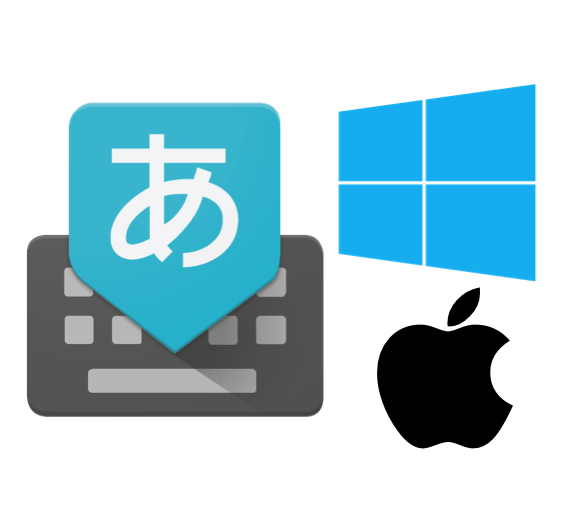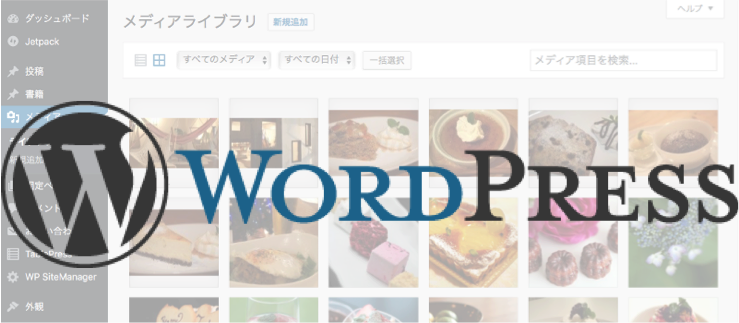普段使用しているメインマシンはMacで、かねてよりGoogle日本語入力を使っています。Windowsを使用する時はかつてATOKを使用していましたが、2010年ごろからデフォルトのIMEを使うようになりました。今更ですが、操作性を同じにしようとWindows環境にもGoogle日本語入力にしました。同じキー操作の「英数」と「かな」の切り替え設定はなんとなくできました。でも、これまでのキー操作がかなり身体に染み付いていたみたいで、結局もとの操作にもどしました。でもせっかくなのでどのようにしたのか紹介したいと思います。
実は私は英語キーボードを使ってまして、「半角/全角」キーがありません。ではどのように「英数」と「かな」を切り替えているのかというと、Macの場合は「Control + Space」を使って切り替えています。そして、Windowsを使用しているときは「Shift + Space」を使って切り替えています。ん?Windowsって切り替えキーはそれだっけ?という方もいるかと思います。そうなんです、実はWindowsでは切り替えキーの設定を変えています。今は普段Macを使用していますが、かつては仕事の関係上Unix/Linuxを使う時間が長くて、その時は切り替えの操作性を同じにするためにWindowsの切り替えキーをLinuxの操作と同じものにしました。それが「Shift + Space」だったのです。Wnnが「Shift + Space」で切り替えだったので。。このキーでの操作が自分には合っていたのか、以来ずっとこのキーで切り替えをしています。 じゃぁなんでMacは「Shift + Space」じゃないの?ですが、、Google日本語入力でこれを同じにできないかなと、今更ですがやってみたわけです。
Google日本語入力のインストール
無料で配布されているので以下のURLからダウンロードしてインストールします。
https://www.google.co.jp/ime/
Windowsの場合(Windows10)は「コントロールパネル」-「時計、言語、および地域」-「言語」-「言語のオプション」に追加されます。
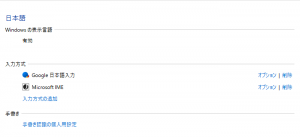 そしてタスクバーに表示されます。
そしてタスクバーに表示されます。
 Macの場合、デスクトップ画面上部メニューバーの入力メニューに追加されます。
Macの場合、デスクトップ画面上部メニューバーの入力メニューに追加されます。

「英数」←→「かな」切り替えキーの設定
それぞれのプラットフォームにデフォルトで割り当てられているのは以下です。
Windows → 「Alt + 〜」キー(英語キーボード)、「半角/全角」キー(日本語キーボード)
Mac → 「Control + Space」(英語キーボード)、「英数」「かな」キー(日本語キーボード)
正確にはMacの「Control + Space」は入力メニューにある項目を直前に選択していた項目に切り替えるキーで、直前の選択が「英数」だったり「かな」だったりするので、結果的に「英数」と「かな」の切り替え動作となっています。ダイレクトに選択するのは「英数:Control + Shift + ;」「かな:Control + Shift + J」が割り当てられています。なので、Controlキーを押しながらSpaceキーを連続して押すと入力メニューにある順番に切り替わっていくので、「カタカナ」「半角カナ」「全角英数」に順番に切り替わっていきます。
【割り当てられているキーを変更する】
Windowsの場合(Windows10)は、上記の「言語のオプション」画面で表示されているGoogle日本語入力の右にある「オプション」をクリックするとGoogle日本語入力プロパティが表示されます。その「一般」タブにあるキー設定の編集ボタンをクリックするとキー設定画面が表示されるので、その画面の下部にある編集プルダウンメニューから「エントリーを追加」を選んで「文字入力なし」と「直接入力」のモードを以下の画面のように設定します。
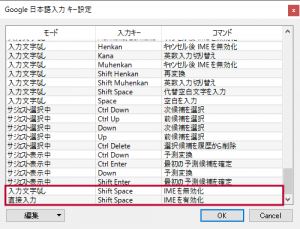 Windowsはこれで設定完了です。
Windowsはこれで設定完了です。
Macの場合は、(これが問題だったのですが、、)Windowsと同じようにGoogle日本語入力の設定に上記項目を追加しても、設定した「Shift + Space」で「英数」と「かな」の切り替えは動作しませんでした。。調べてみたのですが、どうも動作しません。。
そこでWindowsをMacのキー操作と同じにできないかと考えてみました。Windowsの場合はスペースキーの左横にあるキーは「Windowsキー」となります。なので「Windowsキー + Space」で切り替えられないかと思いました。調べて見ると、、なんと、このキーはデフォルトで言語切替キーとなってました。ww
え?と思う方もいらっしゃるかと思いますが、デフォルトで日本語環境のWindowsは「コントロールパネル」ー「言語」設定には「日本語」だけがあるかと思います。ここに言語の追加で「English」を追加すれば、タスクバーに「Google日本語入力」と「ENG」が表示されるかと思います(上記画像のように)。この状態だと「Windowsキー + Space」で「Google日本語入力」と「ENG」を切り替えることができるのです。
これでキー操作は同じにできたのですが、、「Shift + Space」の操作が身体に染み付いていて、できればMacでの操作を「Shift + Space」にしたい!で、結局、操作はこれまでと同じく、Windows → 「Shift + Space」Mac → 「Control + Space」で切り替えながら作業しています・・
でも、キーボードによってはWindowsとMacの併用を考えてデザインされているのもあるので(例えば、HHKとか)、「Commande(Windowsキー) + Space」で同じ動作で切り替えできるのでこれもありかと思います。結局Google日本語入力でなくてもこれだと同じ操作ができますねwwww。興味があれば設定してみてくださいw。